数据库调优的成本和效果:
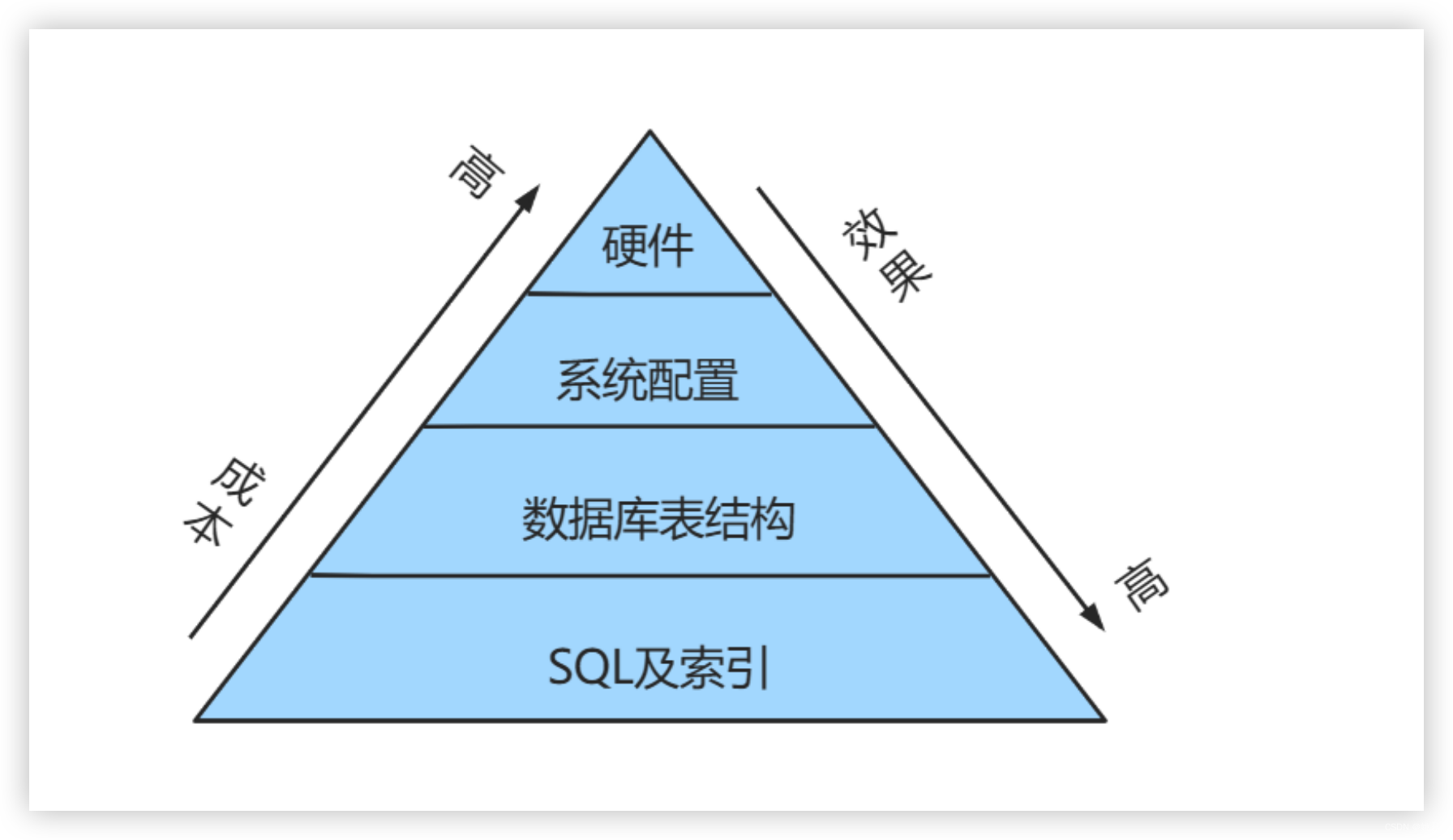
1. 查看 SQL执行成本:SHOW PROFILE
通过设置
profiling='ON’
来开启
show profile
:
set profiling = 'ON';然后执行相关的查询语句。接着看下当前会话都有哪些 profiles,使用下面这条命令:
show profiles;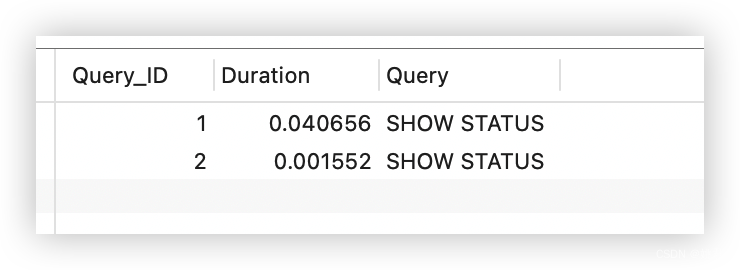
你能看到当前会话一共有
2
个查询。如果我们想要查看最近一次查询的开销,可以使用:
show profile;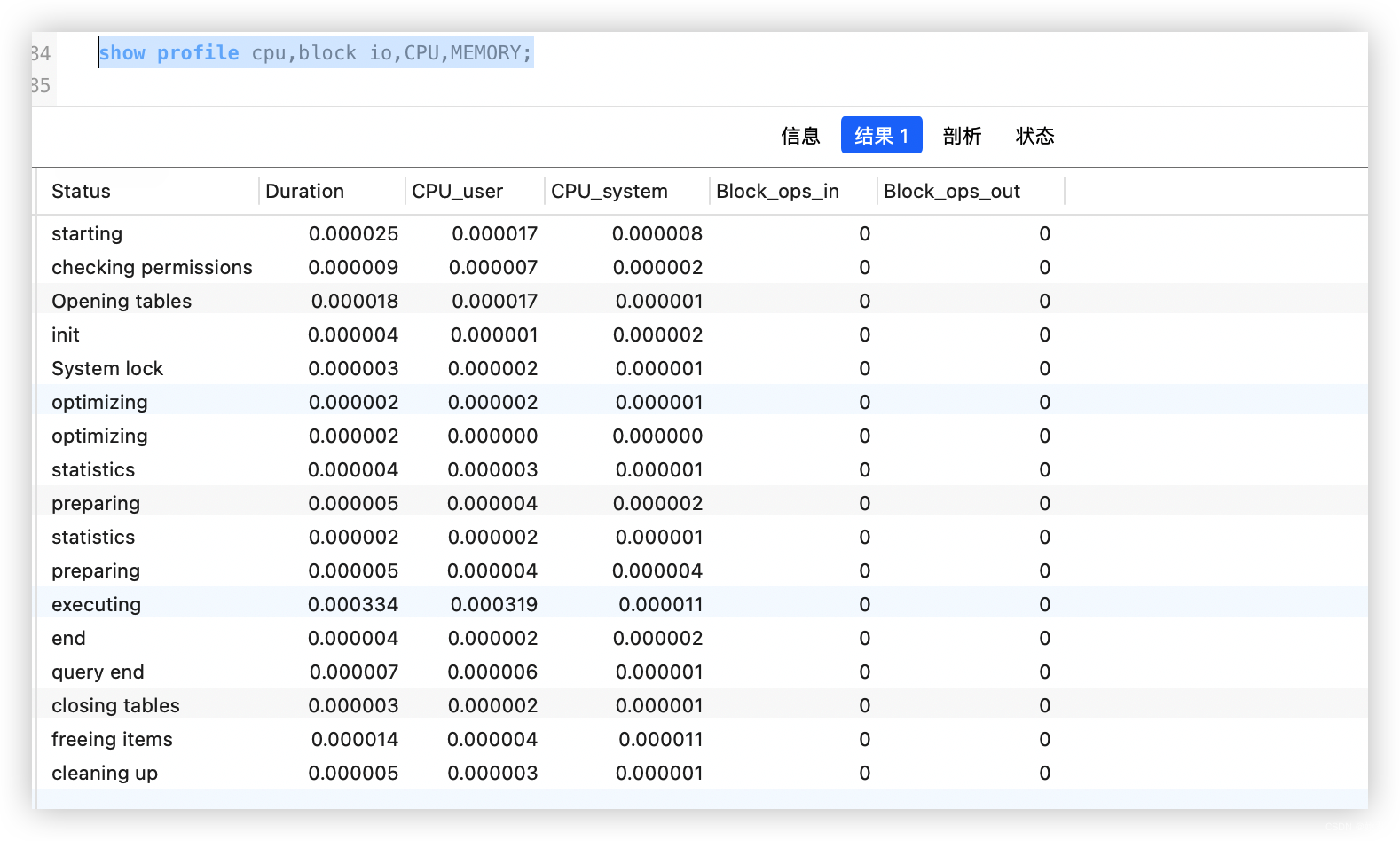
how profile
的常用查询参数:
①
ALL
:显示所有的开销信息。 ②
BLOCK IO
:显示块
IO
开销。 ③
CONTEXT SWITCHES
:上下文切换开 销。 ④ CPU
:显示
CPU
开销信息。 ⑤
IPC
:显示发送和接收开销信息。 ⑥
MEMORY
:显示内存开销信 息。 ⑦ PAGE FAULTS
:显示页面错误开销信息。 ⑧
SOURCE
:显示和
Source_function
,
Source_file
, Source_line相关的开销信息。 ⑨
SWAPS
:显示交换次数开销信息。
2.
分析查询语句:
EXPLAIN
如果我们想看看某个查询的执行计划的话,可以在具体的查询语句前边加一个
EXPLAIN
,就像这样:
EXPLAIN SELECT select_options
//或者
DESCRIBE SELECT select_options
EXPLAIN
输出列的含义
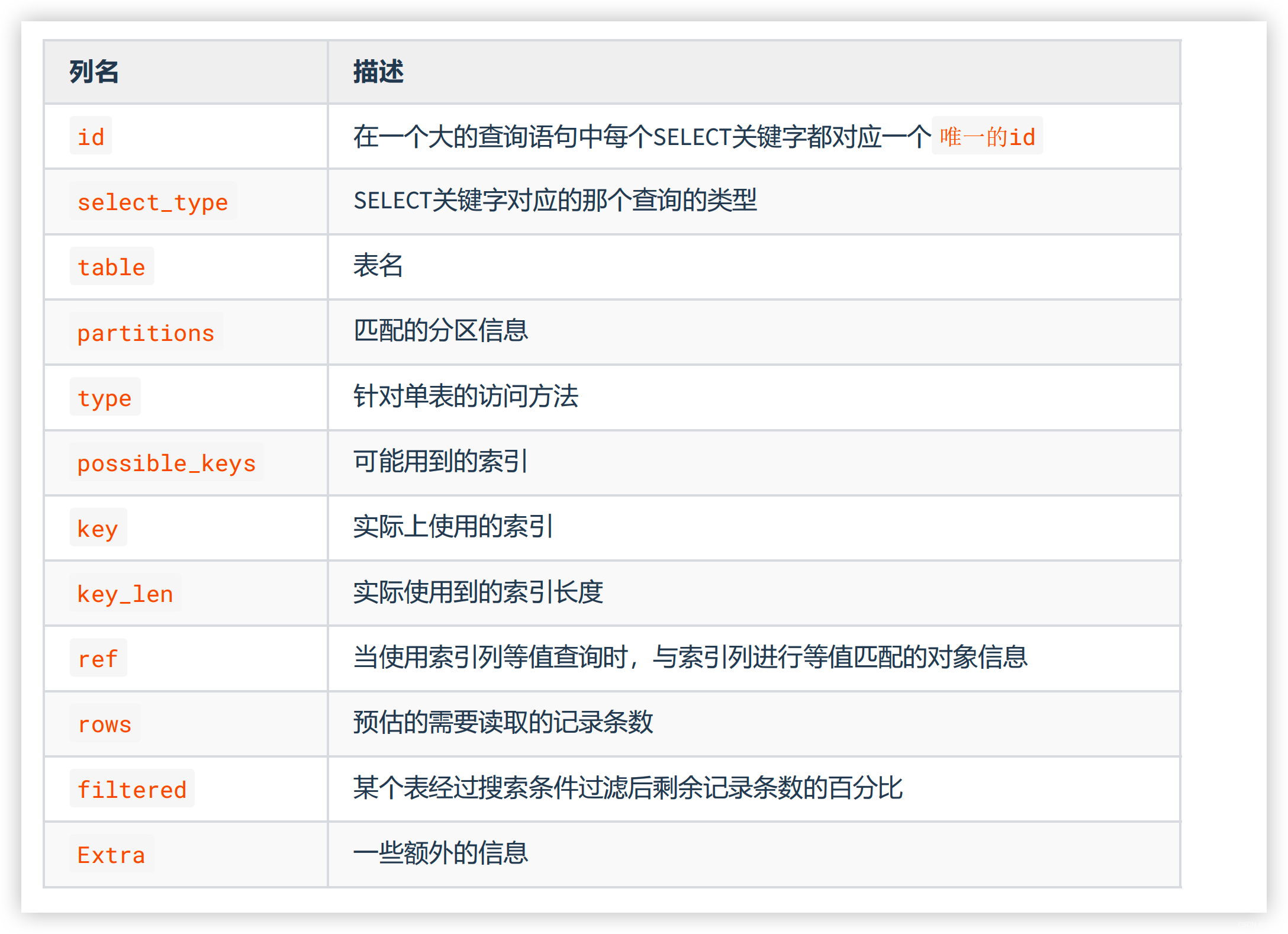





















 3780
3780











 被折叠的 条评论
为什么被折叠?
被折叠的 条评论
为什么被折叠?








